Artikel ini menunjukkan cara menambahkan Teks Alt di Excel ke Gambar, Bagan, Objek & PivotTable. Teks Alt adalah singkatan dari Teks Alternatif. Teks Alternatif membantu penyandang disabilitas penglihatan memahami gambar dan konten grafis lainnya. Saat pengguna menggunakan Pembaca Layar dan menemukan gambar dengan Teks Alt, dia akan mendengar Teks Alt, yang akan membantunya memahami deskripsi gambar tersebut.
Kami akan menjelaskan cara menambahkan Teks Alt di Excel untuk Gambar, Bagan, Objek & PivotTable.
Cara menambahkan Teks Alt ke gambar di Excel
Untuk menambahkan Teks Alt ke gambar di Excel, ikuti petunjuk berikut:
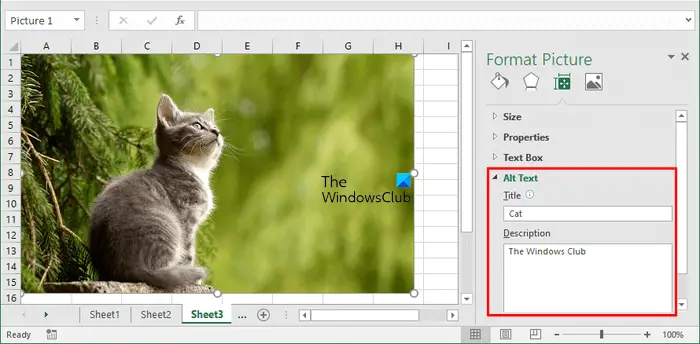
Buka Microsoft Excel.Sisipkan gambar yang ingin Anda tambahkan Teks Alt. Untuk ini, buka “Sisipkan > Gambar.” Setelah Anda menyisipkan gambar, klik kanan padanya dan pilih Format Gambar. Panel Format Gambar akan terbuka di sebelah kanan samping. Di bawahnya, klik ikon Ukuran & Properti. Anda dapat membaca nama ikon dengan mengarahkan kursor mouse ke atasnya. Sekarang, klik Alt Text untuk meluaskannya. Tulis Judul dan Deskripsi. Setelah selesai, tutup panel Format Gambar dan simpan file Excel Anda.
Cara menambahkan Teks Alt ke Bagan di Excel
Di Microsoft Excel, Anda dapat membuat berbagai jenis bagan untuk mewakili data Anda secara grafis. Beberapa bagan ini termasuk Grafik Batang, Bagan Pai, dll. Anda juga dapat menambahkan Teks Alt ke bagan ini di Excel. Untuk melakukannya, ikuti langkah-langkah yang diberikan di bawah ini:
Pilih bagan Anda. Anda akan melihat batas bagan. Arahkan kursor mouse ke batas bagan dan klik kanan di sana. Pilih Format Area Bagan di menu konteks klik kanan. Panel Format Area Bagan akan terbuka di sisi kanan. Klik ikon Ukuran & Properti. Luaskan bagian Teks Alt dan isi bidang Judul dan Deskripsi. Simpan file Excel Anda.
Cara menambahkan Teks Alt ke Objek di Excel
Di Excel, Anda juga dapat menyisipkan berbagai jenis file objek, seperti dokumen Word, dokumen PowerPoint, file PDF, dll. Jika Anda ingin tambahkan Teks Alternatif ke file ini di Excel, Anda dapat melakukannya.
Petunjuk berikut akan memandu Anda dalam hal ini:
Klik kanan pada objek yang ingin Anda tambahkan Teks Alt. Pilih Format Objek. Jendela Format Objek akan muncul di Excel. Sekarang, buka tab Teks Alt.Tulis Teks Alternatif di bidang yang diperlukan dan klik OK.Simpan file Excel Anda.
Cara menambahkan Teks Alt ke PivotTable di Excel
Di Excel, Anda juga bisa membuat PivotTable. PivotTable adalah cara interaktif yang dapat digunakan untuk meringkas data dalam jumlah besar dengan cepat. Jika Anda ingin menambahkan Teks Alternatif ke PivotTable di Excel, ikuti petunjuk berikut:
Klik kanan di mana saja di PivotTable Anda. Pilih Opsi PivotTable dari menu konteks klik kanan. Di jendela Opsi PivotTable, buka tab Teks Alt. Tulis Judul dan Deskripsi untuk PivotTable Anda dan klik Oke.Simpan file Excel Anda.
Selesai. Saya harap ini membantu.
Mengapa Teks Alt saya tidak ditampilkan di Excel?
Teks Alt yang ditambahkan ke gambar, objek, dll., tidak ditampilkan di atasnya. Teks Alt adalah menambahkan informasi tambahan pada gambar, objek, dll. sehingga penyandang disabilitas penglihatan dapat memahami apa yang ditampilkan gambar tersebut. Jika Teks Alt tidak ditambahkan, mereka hanya akan mengetahui bahwa ada gambar atau objek yang disisipkan di Excel.
Baca: Cara membuat Run Chart di Excel.
